Dokumen ini menjelaskan cara mengumpulkan metrik dari instance Amazon EC2, dan menyimpan metrik tersebut di project Google Cloud. Anda dapat membuat diagram untuk menampilkan metrik tersebut dan membuat kebijakan pemberitahuan untuk memantau metrik tersebut. Halaman ini ditujukan bagi developer dan administrator sistem yang perlu melihat dan mengelola metrik untuk layanan dan resource yang terkait dengan akun AWS.
Dengan Cloud Monitoring, Anda dapat mengimpor metrik dari instance Amazon Elastic Compute Cloud (Amazon EC2) dan melihatnya dalam konteks yang sama dengan metrik Google Cloud Anda. Misalnya, Anda dapat membuat dasbor dengan diagram yang menampilkan penggunaan CPU untuk instance Amazon EC2 dan instance Compute Engine.
Project AWS Connector
Project AWS Connector adalah project Google Cloud yang memungkinkan Cloud Monitoring membaca metrik untuk akun AWS tertentu. Diagram berikut menunjukkan project Google Cloud yang memiliki project AWS Connector sebagai project yang dipantau. Project AWS Connector tersebut membaca metrik dari akun AWS, lalu menyimpan metrik tersebut:
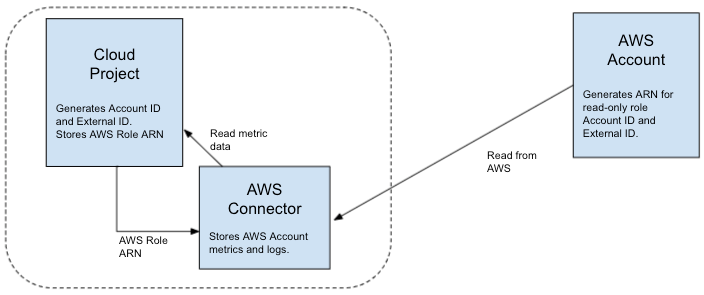
Project AWS Connector dibuat saat Anda menghubungkan akun AWS ke Google Cloud. Untuk mengetahui informasi tentang langkah-langkah ini, lihat Menghubungkan akun AWS ke Google Cloud.
Untuk menampilkan metrik akun AWS di beberapa project Google Cloud, hubungkan akun AWS Anda ke Google Cloud, lalu ikuti langkah-langkah di bagian Menambahkan project AWS Connector ke cakupan metrik.
Secara default, project AWS Connector hanya menyimpan metrik Amazon EC2. Untuk menyimpan log dan metrik sistem Amazon EC2, beri otorisasi dan instal Logging agent dan Monitoring agent pada instance tersebut.
Sebelum memulai
Anda tidak dapat mengumpulkan metrik dari instance Amazon EC2 saat project pencakupan Anda berada dalam folder.
Jika project pencakupan Anda berada dalam organisasi, tetapi bukan folder, pastikan Anda memiliki izin untuk membuat project Google Cloud di tingkat organisasi.
Anda harus memiliki akun AWS.
Pastikan peran Identity and Access Management (IAM) Anda di project cakupan mencakup semua izin dalam peran Monitoring Admin (
roles/monitoring.admin). Peran ini memungkinkan Anda mengubah cakupan metrik. Guna mengetahui informasi tentang peran IAM untuk Cloud Monitoring, lihat Mengontrol akses dengan Identity and Access Management.Tentukan konvensi penamaan untuk project AWS Connector Anda agar dapat diidentifikasi. Sebaiknya nama project AWS Connector menyertakan informasi pengidentifikasian akun AWS yang dipantau. Anda tidak dapat mengubah akun AWS yang dipantau oleh project AWS Connector.
Tentukan apakah akun AWS Anda terhubung ke Google Cloud.
Jika tidak terhubung ke Google Cloud, ikuti petunjuk di bagian Menghubungkan akun AWS ke project Google Cloud.
Dalam langkah-langkah ini, project AWS Connector akan dibuat. Jangan membuat beberapa project AWS Connector untuk akun AWS yang sama. AWS CloudWatch mungkin membatasi pengumpulan metrik saat Anda membuat beberapa project AWS Connector untuk akun AWS yang sama.
Jika terhubung ke Google Cloud, Anda dapat menambahkan project AWS Connector ke beberapa cakupan metrik. Untuk mengetahui informasi tentang langkah-langkah ini, baca Melihat metrik AWS dalam beberapa cakupan metrik.
- Untuk memahami biaya yang terkait dengan penyerapan metrik akun AWS Anda ke Cloud Monitoring, lihat Harga.
Menghubungkan akun AWS ke Google Cloud
-
Di panel navigasi konsol Google Cloud, pilih Monitoring, lalu pilih settings Monitoring Settings:
- Gunakan pemilih project konsol Google Cloud guna memilih project pencakupan untuk cakupan metrik.
Di halaman Settings, klik Create AWS Connector project.

Pada langkah Create a Connector project, lalu klik Select a project.
Dalam dialog yang muncul, pilih New project dan selesaikan dialog project baru.
Klik Berikutnya untuk melanjutkan ke langkah Otorisasi AWS untuk Pemantauan.
Pada langkah ini, Anda akan membuat peran Amazon IAM yang memberikan akses hanya baca ke akun AWS Anda, lalu memberikan ARN peran tersebut ke project Google Cloud Anda:
Buat peran Amazon IAM:
- Buka jendela baru dan login ke akun AWS Anda, pilih halaman IAM, lalu klik Roles.
- Pilih Create Role.
- Pilih Akun AWS lain.
- Di kotak teks Account ID, masukkan ID akun yang ditampilkan di halaman Authorize AWS for Monitoring pada Konsol Google Cloud.
- Pilih Wajibkan ID eksternal.
- Di kotak teks External ID, masukkan ID eksternal yang ditampilkan di halaman Authorize AWS for Monitoring pada Konsol Google Cloud.
- Biarkan Require MFA dihapus, lalu klik Next: Permissions.
- Di kotak penelusuran izin, masukkan ReadOnlyAccess, lalu pilih ReadOnlyAccess.
- Luaskan Tetapkan Batas Izin dan pastikan Buat peran tanpa batas izin dicentang.
- Klik Berikutnya: Tanda.
- Klik Berikutnya:Tinjau.
- Masukkan nama dan deskripsi peran, lalu klik Buat Peran.
- Pilih peran yang Anda buat untuk membuka halaman Ringkasan. Salin Role ARN ke papan klip.
Di Konsol Google Cloud, tempel AWS Role ARN di kotak teks Role ARN, lalu klik Add AWS Account.
Setelah Anda menyelesaikan langkah-langkah ini, project AWS Connector adalah project yang dipantau untuk cakupan metrik saat ini. Sekarang Anda dapat melihat metrik AWS dari cakupan metrik ini.
Setelah Anda menambahkan project ke cakupan metrik, diperlukan waktu sekitar 60 detik agar perubahan diterapkan ke seluruh sistem Monitoring. Sebelum Anda membuat diagram atau kebijakan pemberitahuan, tunggu minimal 60 detik. Anda mungkin perlu memuat ulang halaman konsol Google Cloud agar metrik baru dapat terlihat.
(Opsional) Untuk melihat metrik akun AWS Anda dalam beberapa cakupan metrik, tambahkan project AWS Connector ke cakupan metrik tersebut. Untuk informasi selengkapnya, lihat Menambahkan project AWS Connector ke cakupan metrik.
(Opsional) Untuk mengumpulkan log dan metrik sistem serta aplikasi AWS EC2 serta mengirimkannya ke project AWS Connector Anda, beri otorisasi dan instal agen Logging dan Monitoring di instance Amazon EC2 Anda:
Melihat metrik AWS dalam beberapa cakupan metrik
Untuk menambahkan project AWS Connector yang ada ke cakupan metrik, lakukan hal berikut:
-
Di panel navigasi konsol Google Cloud, pilih Monitoring, lalu pilih settings Monitoring Settings:
Untuk setiap cakupan metrik yang ingin Anda gunakan untuk melihat metrik AWS, lakukan hal berikut:
- Gunakan pemilih project konsol Google Cloud guna memilih project pencakupan untuk cakupan metrik.
- Di panel AWS Accounts in scope, klik Add AWS Connector project.
Pilih project AWS Connector yang ingin Anda tambahkan, lalu klik Add projects.
Setelah Anda menambahkan project ke cakupan metrik, diperlukan waktu sekitar 60 detik agar perubahan diterapkan ke seluruh sistem Monitoring. Sebelum Anda membuat diagram atau kebijakan pemberitahuan, tunggu minimal 60 detik. Anda mungkin perlu memuat ulang halaman konsol Google Cloud agar metrik baru dapat terlihat.
Menghapus project AWS Connector dari cakupan metrik
Saat Anda menghapus project dari cakupan metrik, metrik yang disimpan dalam project tersebut tidak dapat diakses dari cakupan metrik. Menghapus project dari cakupan metrik tidak akan mengubah konfigurasi diagram, dasbor, kebijakan pemberitahuan, cek uptime, atau grup yang Anda tentukan. Namun, deret waktu yang ditampilkan di diagram dan deret waktu yang dipantau oleh kebijakan pemberitahuan dapat berubah.
Untuk menghapus project AWS Connector dari cakupan metrik, lakukan tindakan berikut:
-
Di panel navigasi konsol Google Cloud, pilih Monitoring, lalu pilih settings Monitoring Settings:
- Gunakan pemilih project konsol Google Cloud guna memilih project pencakupan untuk cakupan metrik.
Di panel AWS Accounts in scope, pilih project AWS Connector yang ingin Anda hapus, lalu klik Remove project.
Hapus semua project AWS Connector yang telah Anda hapus dan yang tidak lagi dipantau.
Menampilkan daftar project yang dipantau dalam cakupan metrik
Untuk menampilkan daftar project dalam cakupan metrik saat ini, lakukan langkah berikut:
-
Di panel navigasi konsol Google Cloud, pilih Monitoring, lalu pilih settings Monitoring Settings:
Lihat tabel di halaman ini. Tabel di bawah ini mencantumkan project dalam cakupan metrik saat ini.
Anda juga dapat melihat daftar project untuk cakupan metrik saat ini dengan membuka panel navigasi, lalu mengklik arrow_forward_ios Expand di kolom Metrics scope. Panel yang diperluas akan menampilkan informasi berikut:
- Daftar project yang metriknya dapat diakses oleh cakupan metrik saat ini.
- Daftar project yang cakupan metriknya menyertakan project yang dipilih.
Pilih cakupan metrik yang berbeda
Project yang dipilih pada pemilih project konsol Google Cloud adalah project pencakupan dari cakupan metrik saat ini. Ada hubungan one-to-one antara project pencakupan dan ruang lingkup metrik.
Untuk memilih cakupan metrik yang berbeda, pilih project yang berbeda dengan pemilih project Google Cloud Console.
Lihat metrik akun AWS
Untuk melihat metrik yang disimpan dalam project AWS Connector Anda, lakukan tindakan berikut:
-
Di panel navigasi Konsol Google Cloud, pilih Monitoring:
Pilih cakupan metrik dengan project AWS Connector sebagai project yang dimonitor.
Untuk melihat metrik akun AWS Anda, buat diagram dengan Metrics Explorer atau buat diagram di dasbor kustom.
Menghentikan penyerapan metrik akun AWS
Untuk menghentikan penyerapan metrik dan log akun AWS, hapus project AWS Connector untuk akun tersebut.
Harga
Secara umum, metrik sistem Cloud Monitoring gratis, sedangkan metrik dari sistem, agen, atau aplikasi eksternal tidak. Metrik yang dapat ditagih ditagih berdasarkan jumlah byte atau jumlah sampel yang diserap.
Untuk mengetahui informasi selengkapnya tentang harga Cloud Monitoring, lihat dokumen berikut:
